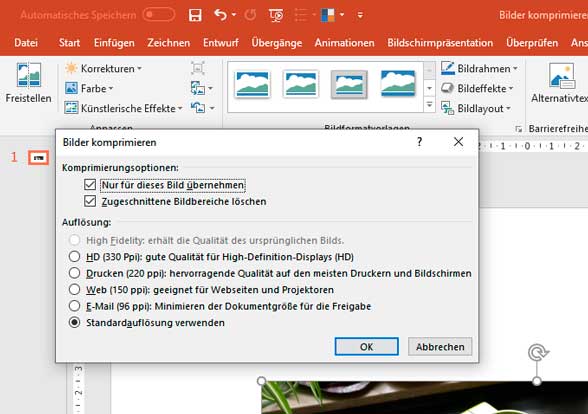Die Funktion »Bilder komprimieren« hat in PowerPoint natürlich vor allem die Funktion umfangreiche Präsentationen für eine Onlinestellung oder zum Verschicken per E-Mail zu »verschlanken«, sprich also die Dateigröße zu reduzieren. Dabei sollte folgendes beachtet werden:
- Ist die Präsentation eine einmalige Sache und abgeschlossen ist es kein Problem die Originalpräsentation zu reduzieren
- Ist die Präsentation noch in Bearbeitung oder soll auch als Basis für weitere Präsentation dienen, ist es sinnvoll eine Kopie zu reduzieren und die Originaldatei unkomprimiert zu erhalten.
Die Funktionalität ist bei Windows- und MacOS-Versionen identisch, auch wenn der Dialog unterschiedlich aussieht. Die Funktion ist nur erreichbar, wenn ein Bild ausgewählt ist und findet sich unter: Bildtools/Format/Anpassen/Bilder komprimieren (bei kleinen Bildschirmen ist u.U. nur das Icon zu sehen).
Es gibt aber eine zweite hilfreiche Einsatzmöglichkeit für diese Option
PowerPoint kopiert in der Standardeinstellung immer die Originaldaten eines Bildes in sein Dateiformat (i.d.R. JPG-komprimiert). Es ist dann in PowerPoint möglich über die Funktion »Zuschneiden« bei diesen Bildern auch Ausschnitte festzulegen.
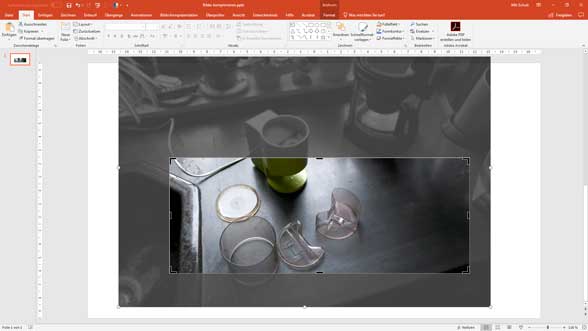
Durch die komplexe Vererbungs- und Abhängigkeits-Struktur von PowerPoint, sowohl was die Folienlayouts wie auch die Platzhalterfelder angeht, kann es aber bei der Arbeit leicht passieren, dass ein einmal festgelegter Ausschnitt wieder verloren geht.
Wenn beispielsweise ein Layout zurückgesetzt werden muss, »vergisst« PowerPoint den Ausschnitt und greift wieder auf die integrierten Originalbilddaten zurück. Auch wenn Bilder aus einer PowerPoint-Datei über die Zwischenablage in eine andere kopiert werden, kann es passieren, dass der in der Quelldatei festgelegte Ausschnitt ignoriert wird.
Dieses unerwünschte Verhalten kann man ausschließen, wenn man das betreffende Bild nachdem der Ausschnitt festgelegt ist komprimiert und dabei die Option »Zugeschnittene Bildbereiche löschen« wählt (siehe Beitragsbild). Denn dadurch wird aus dem sichtbaren Bildausschnitt eine neue Bilddatei, die nicht mehr beschnitten werden muss. Damit kann die Information des Ausschnitts auch nicht mehr verloren gehen.